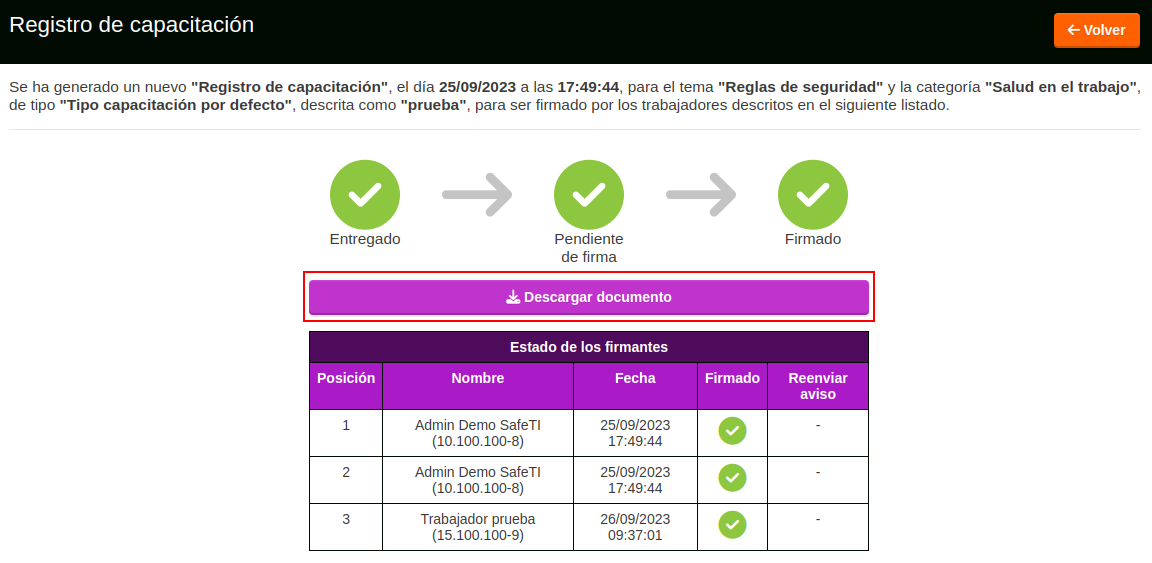Registro de Capacitación
Firma Electrónica del Registro de Capacitación
Para saber si necesitamos firmar aún nuestra capacitación nos dirigiremos a:
Menú SFTI → Documentación → Empresa → Registro de capacitaciones
Buscaremos nuestro registro y verificaremos, presionando el siguiente botón:
El sistema mostrará el estado de los firmantes:
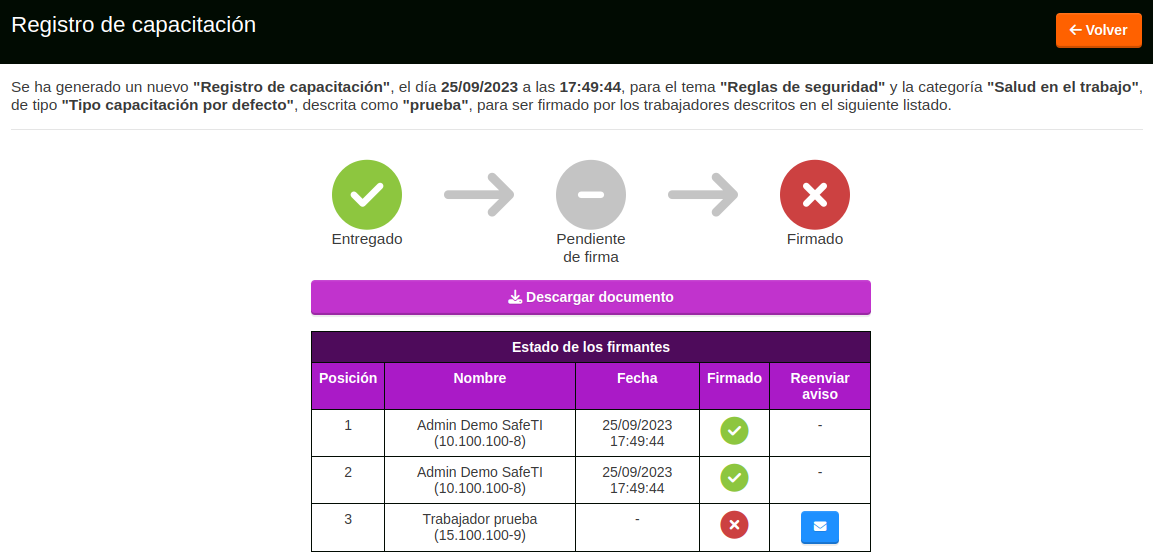
A los usuarios que aún no han firmado el documento les aparecerá el siguiente botón:
Al presionarlo llegará una notificación al correo seleccionado anteriormente, de esta manera:
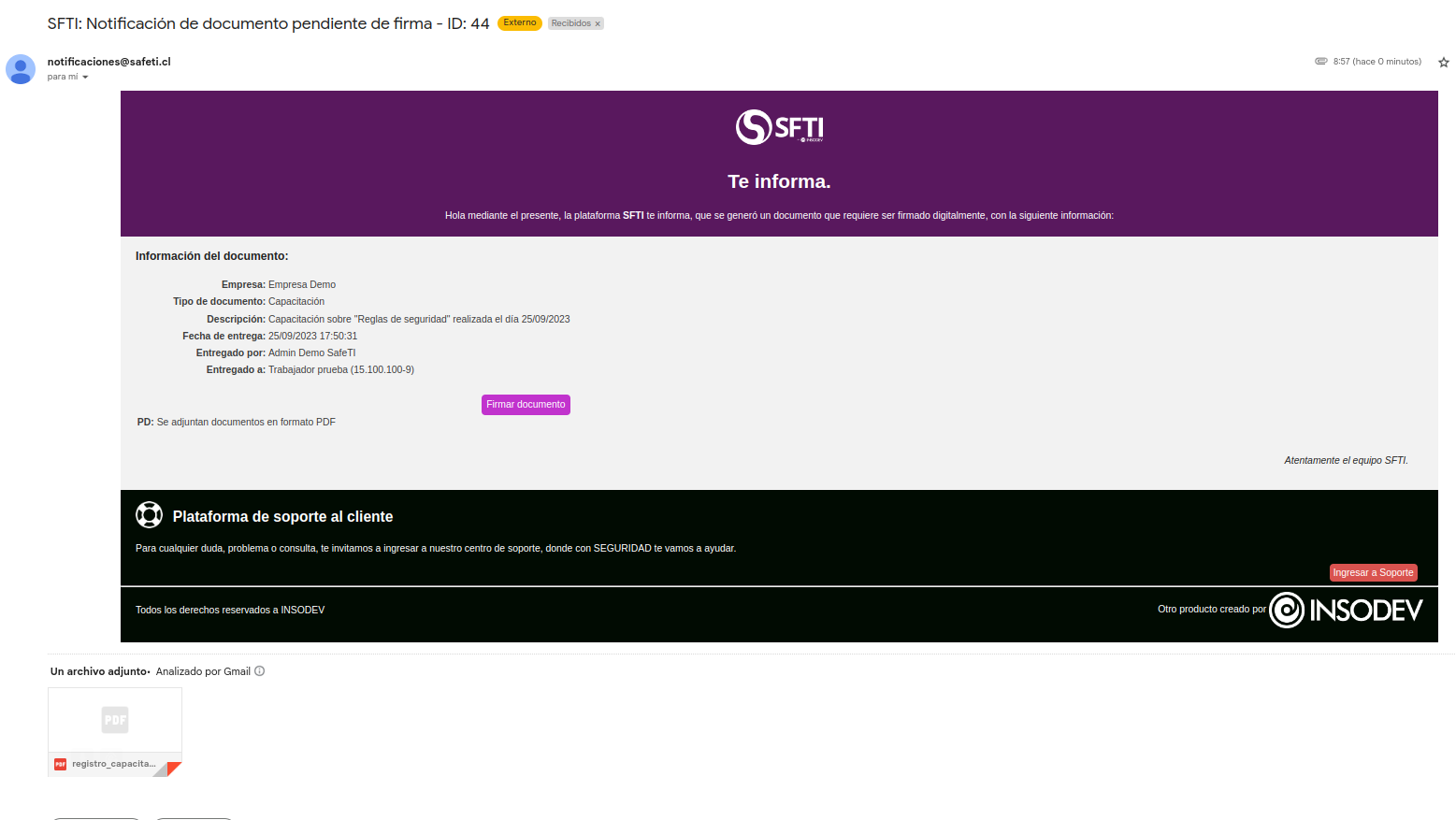
En el correo deberá presionar el botón "Firmar documento" que lo llevará a esta pagina:
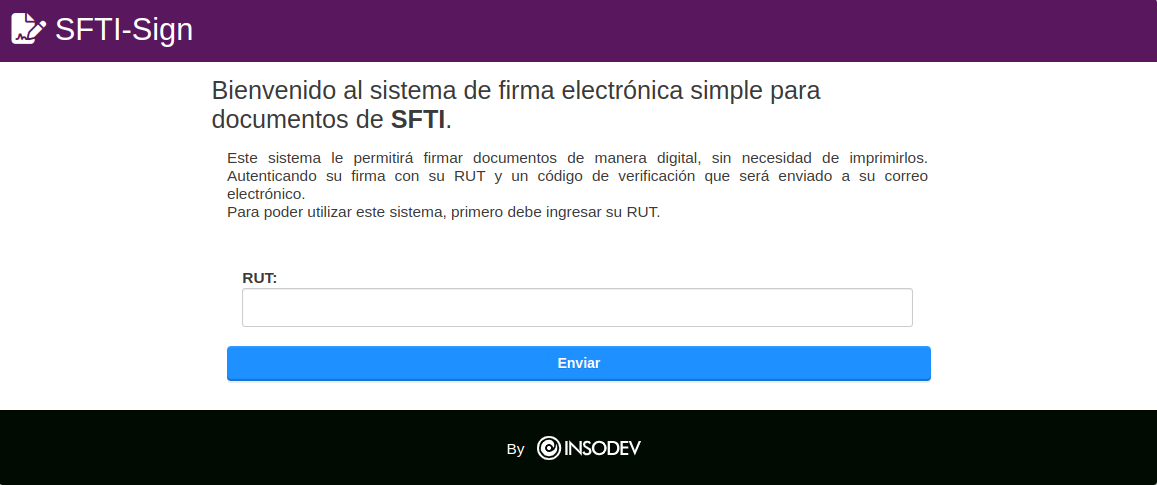
En la casilla de rut complete la información solicitada, rut de la persona a quien entrega.
El sistema mostrará lo siguiente:
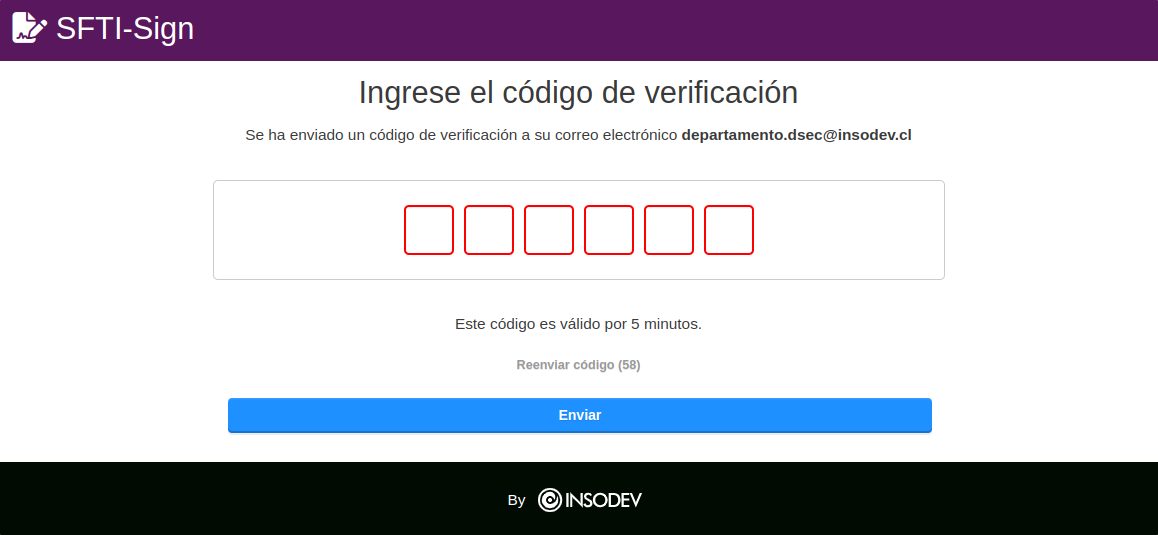
Código de verificación
Deberá revisar su correo para poder ingresar el código solicitado que se enviará de esta manera:
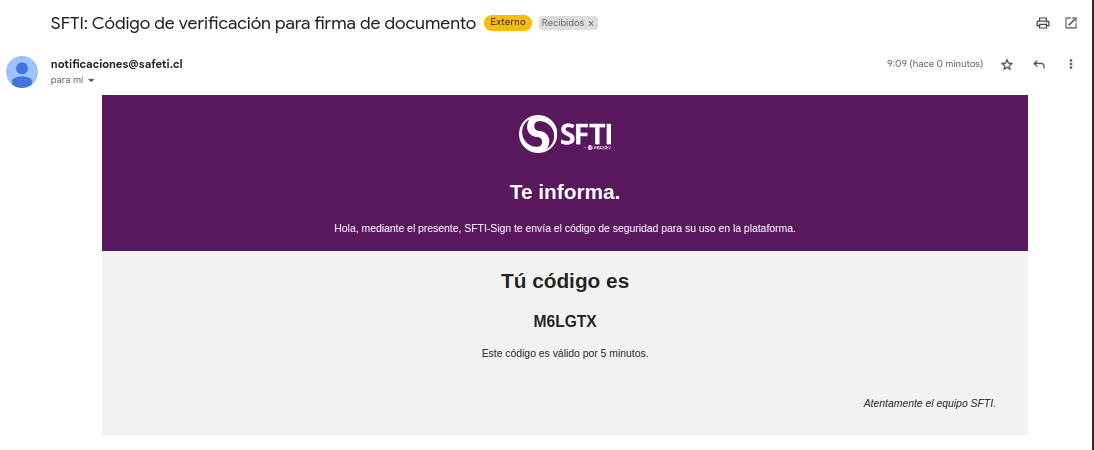
Los códigos irán variando a medida de que se lo soliciten. Luego de ingresar el código la pagina mostrará lo siguiente:
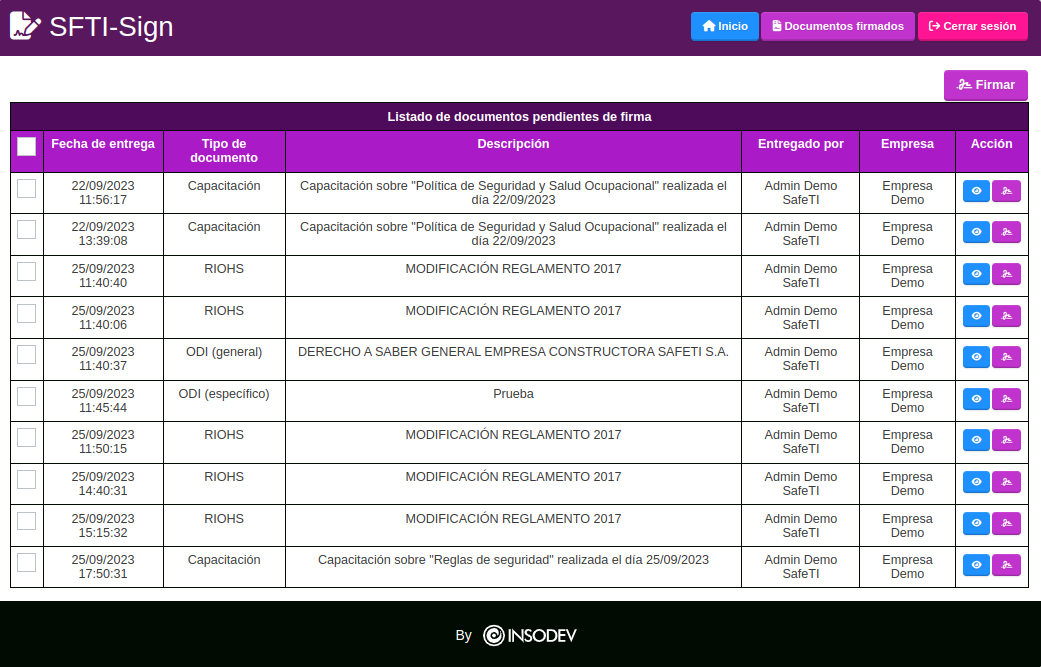
Podrá visualizar todos los documentos pendientes de su firma, donde si desea firmar más de 1 documento tendrá que ir haciendo clic en las casillas a la derecha y para finalizar presionar el siguiente botón:
Luego de haber firmado los documentos que seleccionaste, tendrás que nuevamente ingresar un código:
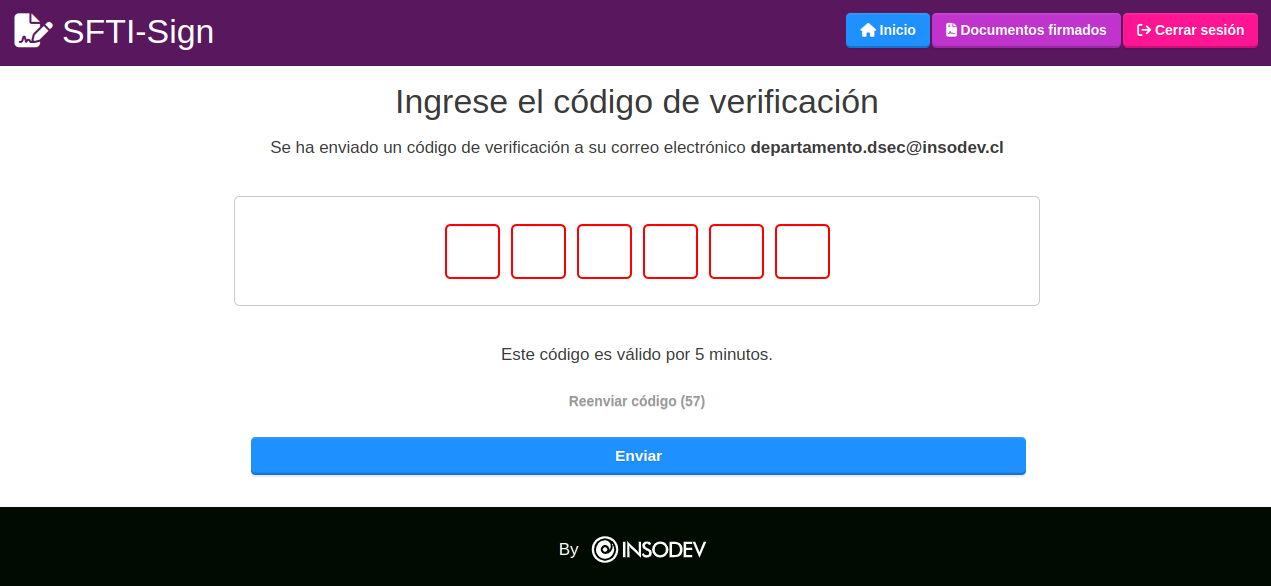
Debemos volver a nuestro correo para copiar el código, luego de ingresar el código se mostrará de esta manera los documentos firmados:

También podremos visualizar todos los documentos firmados presionando el siguiente botón:
El listado se mostrará de esta manera:
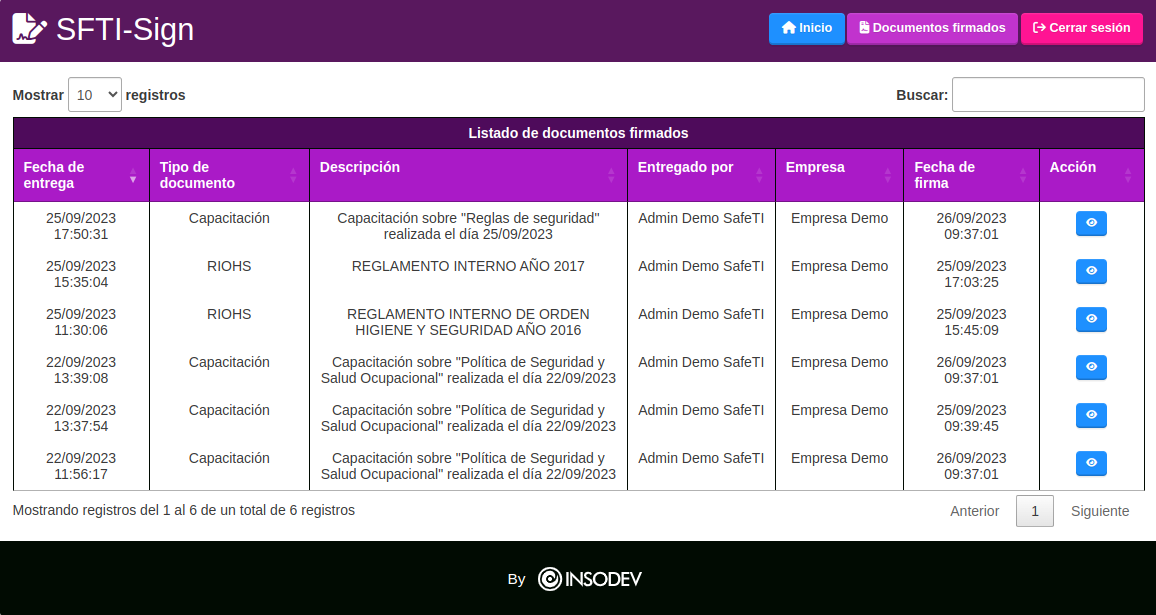
Para poder visualizar los documentos debemos presionar el siguiente botón:
Se visualizará una vista previa del documento firmado en PDF:
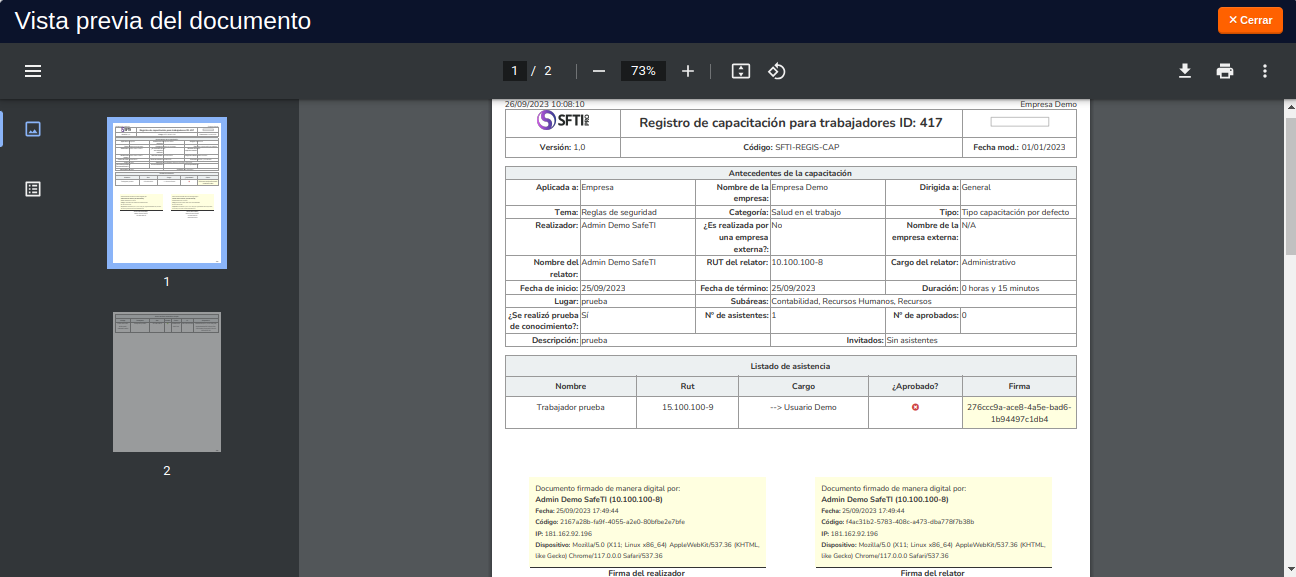
Luego volvemos al inicio presionando el siguiente botón:
¿Cómo firmar solo un documento?
Para firmar solo un documento deberá seleccionar el tipo de documento y si desea podrá visualizarlo presionando el siguiente botón:
Vídeo firma electrónica capacitación
Se mostrará una vista previa del documento como también si el realizador firmó.
Para firmar el documento seleccionado deberá presionar el siguiente botón:
El sistema mostrará el documento a firmar:
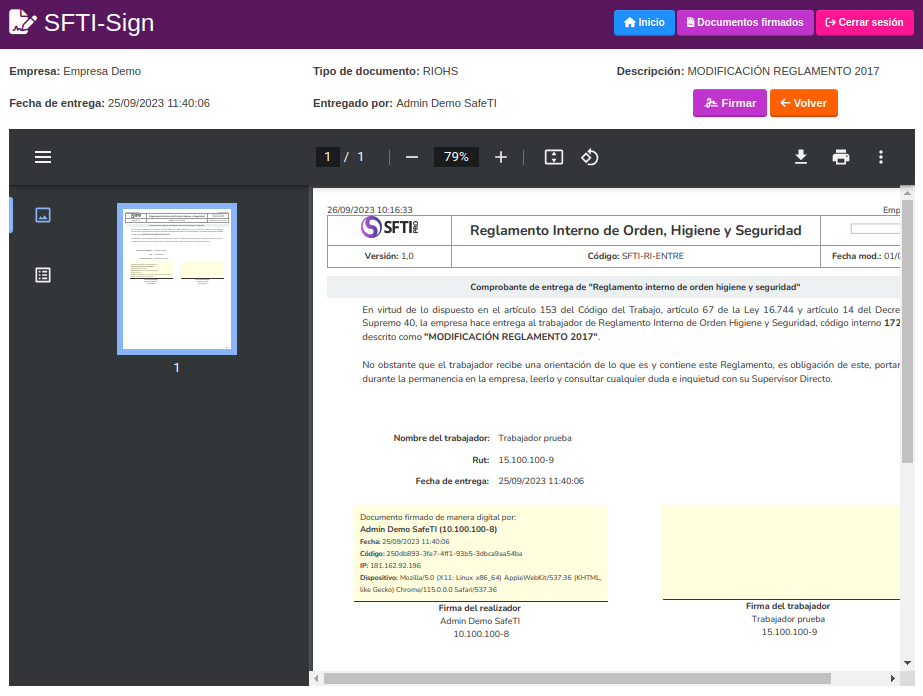
Para ya firmar deberá presionar el siguiente botón:
Deberá volver a ingresar un código que se encuentra ya en su bandeja de correos. Luego de ingresar el código podrá visualizarlo presionando el botón de "Documentos firmados".
Después de todo el proceso le llegará una notificación al correo donde podrá visualizar el documento firmado por todos los integrantes y el documento adjunto de esta manera:
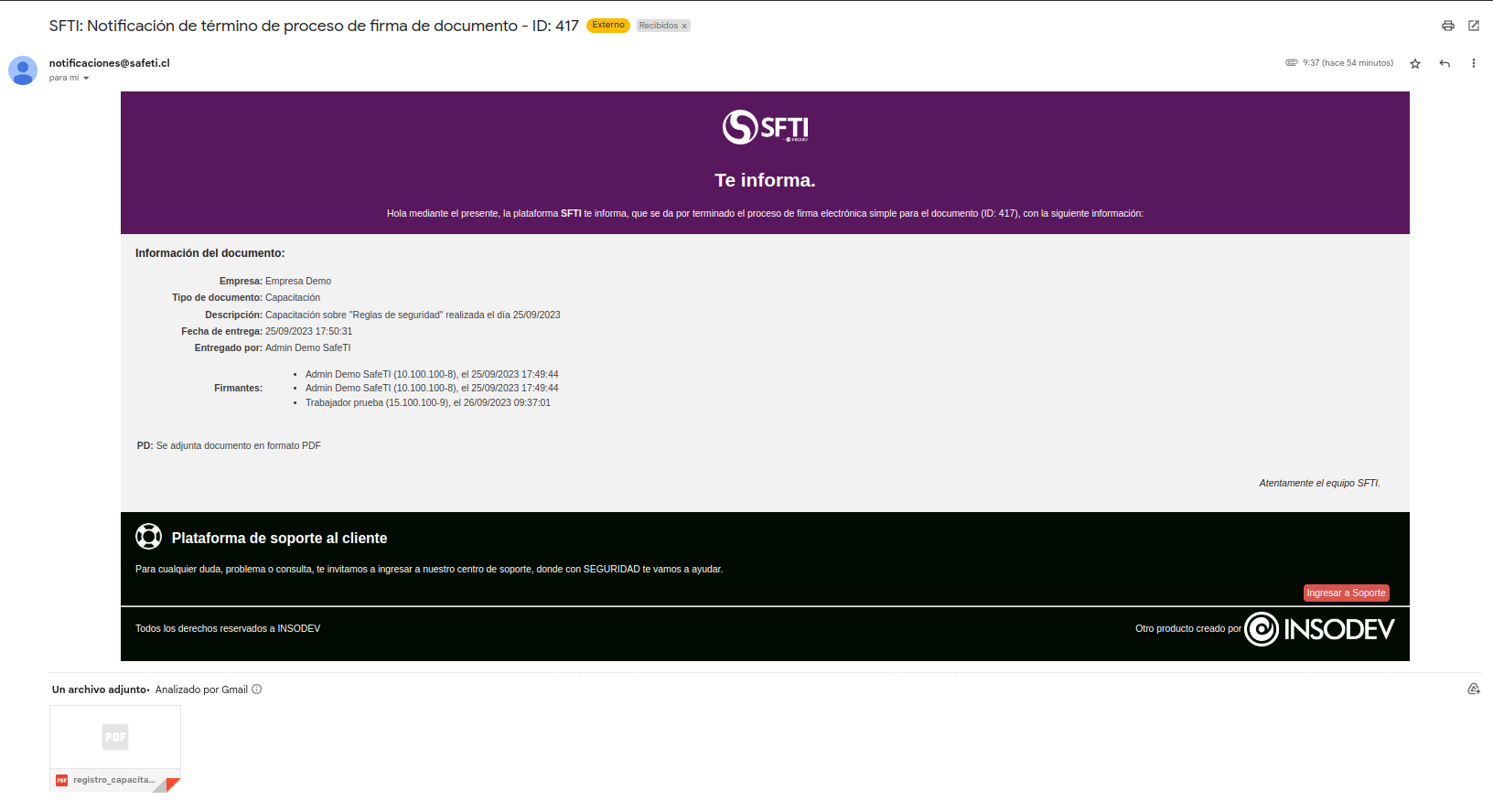
Para finalizar deberá presionar el botón "Cerrar sesión".
Descargar documento firmado desde la plataforma
Podrá descargar el documento ya firmado presionando el siguiente botón que este lo dirigirá al estado de la entrega donde deberá hacer clic en "Descargar documento":